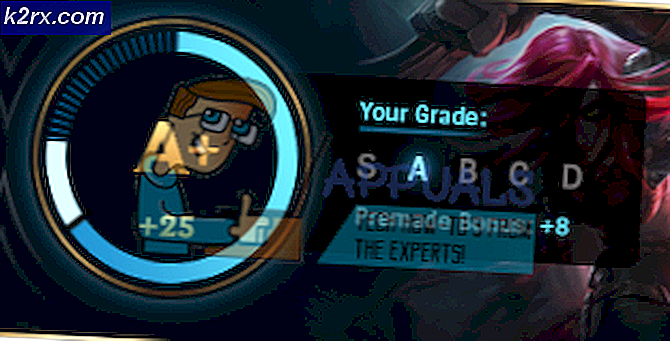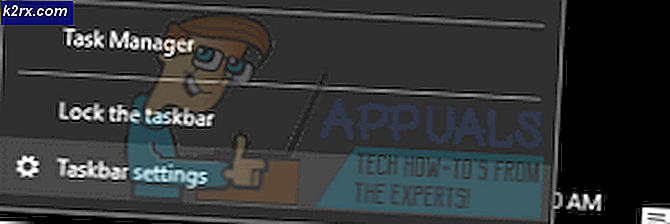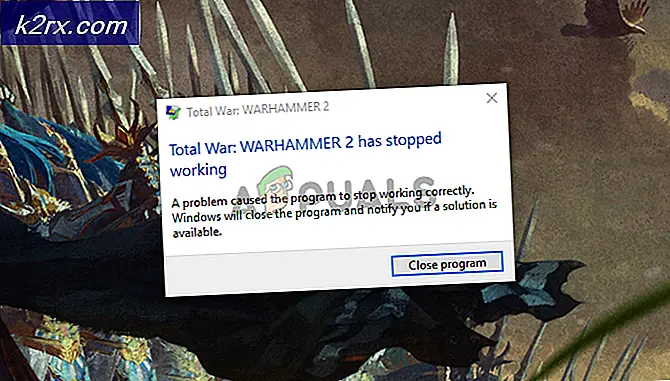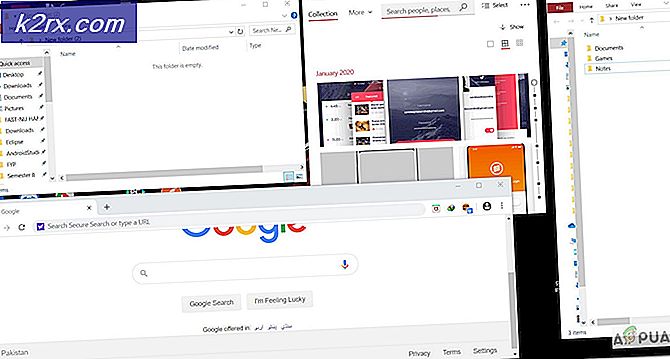Slik endrer du kritiske batterinivåer på Windows 10
I Windows 10 kan brukerne opprette en tilpasset strømplan som endrer nivået for kritisk batteriprosentrasjon. Når en Windows-bærbar datamaskin eller nettbrett blir så lav at det bare har minutter før det slås av, vises en kritisk batterilarm nederst på høyre side av skjermen. Brukere kan gjenværende prosentandel batteri som utløser dette varselet.
Endre prosentandel er like enkelt som å gå inn i Strømalternativer i kontrollpanelet, og endre planinnstillinger. Noen brukere kan imidlertid finne ut at når de har endret planinnstillingene, lagrer ikke det nye prosentnivået de velger. Dette har en tendens til å oppstå som et resultat av OEM (Original Equipment Manufacturer) programvare som administrerer strøminnstillinger.
Hvis du opplever dette problemet, bør følgende metode løse problemet og tillate deg å endre det kritiske batterinivået.
Metode 1: Fjern OEM Power Management
Først og fremst må du finne hvilket OEM Power Management-system datamaskinen din har installert. Trykk på Windows og X- tastene på tastaturet, og klikk på Kontrollpanel. Velg Programmer og klikk deretter Avinstaller et program. Du vil bli presentert med et vindu som inneholder alle installerte programmer på datamaskinen din.
Strømstyringssystemet din bærbare datamaskin kjører, hvis noe, vil avhenge av produsenten av maskinen din. En Dell-maskin kjører Dell Power Manager. VAIO-maskiner bruker VAIO Power Management Software . Samsung bærbare datamaskiner kan også kjøre Samsung Battery Manager .
Søk de installerte programmene for alt som inneholder produsentens navn på den bærbare datamaskinen, og ordene strømforsyning eller batteristyring. Når du finner den, marker du den og trykk Avinstaller som står øverst på listen. Når du får vist et vindu som informerer deg om at avinstallasjonen er fullført, start datamaskinen på nytt.
PRO TIPS: Hvis problemet er med datamaskinen eller en bærbar PC / notatbok, bør du prøve å bruke Reimage Plus-programvaren som kan skanne arkiver og erstatte skadede og manglende filer. Dette fungerer i de fleste tilfeller der problemet er oppstått på grunn av systemkorrupsjon. Du kan laste ned Reimage Plus ved å klikke herNår du har startet på nytt, trykker du igjen på Windows og X- tastene, klikker Kontrollpanel og velger Strømalternativer. Under Valgte plan klikker du Endre planinnstillinger, som tar deg til dine nåværende planinnstillinger. Nederst finner du Endre avanserte strøminnstillinger . Klikk på dette, og i vinduet som dukker opp, bla og utvide batteriinngangen. I den utvidede listen vil du se Kritisk batteriløsning, som du kan utvide og endre hva som skjer når du mottar det kritiske batteribevismeldingen.
Under dette vil du se Kritisk batterinivå, som du bør utvide for å endre prosentandelen du mottar varselet til. Her kan du endre prosentandelen med På batteriet og Plugged i alternativer. Når du har tatt din beslutning, klikker du Bruk og OK.
Hvis dette ikke virker, kan du prøve metode 2.
Metode 2: Kommandoprompt
Forsikre deg om at du er logget inn på en adminkonto på datamaskinen, trykk Start- knappen på oppgavelinjen, velg Kjør og skriv inn cmd . Dette tar deg til en svart skjerm ( kommandoprompt), der du skal skrive inn følgende kode. Erstatte i denne koden med prosentandelen du vil ha.
Kommandoprompten må løpe som administrator. Så enten høyreklikk cmd for å velge å kjøre som administrator eller bruk Win + X-tastene for å åpne den som administrator.
powercfg -setdcvalueindex SCHEME_CURRENT SUB_BATTERY BATLEVELCRIT
Så hvis du for eksempel vil endre det kritiske batterinivået til 2%, vil koden være:
powercfg -setdcvalueindex SCHEME_CURRENT SUB_BATTERY BATLEVELCRIT 2
Trykk Enter på tastaturet, og dette bør endre det kritiske batterinivået ditt.
PRO TIPS: Hvis problemet er med datamaskinen eller en bærbar PC / notatbok, bør du prøve å bruke Reimage Plus-programvaren som kan skanne arkiver og erstatte skadede og manglende filer. Dette fungerer i de fleste tilfeller der problemet er oppstått på grunn av systemkorrupsjon. Du kan laste ned Reimage Plus ved å klikke her